|
PhotoImpact
***
Ce tutoriel est de ma création
Toute ressemblance
avec un autre tutoriel n'est que pure coïncidence
Ce tutoriel a été
réalisé avec UPI X1
***
Ce tutoriel est de ma création
Il est strictement interdit de le copier ou de le distribuer sur le
Net
***
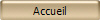
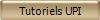
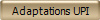
***
Clarisse
***
Ce tutoriel a été
réalisé avec UPI XI mais peut être fait avec d'autres versions UPI
***
Pour faire ce tutoriel vous
aurez besoin
:
tubes de votre
choix
du masque 011 et
de la texture or ci-joints.
***
Matériel :

***
Les tubes sont offerts à usage personnel
Vous n'avez pas la permission de placer ces tubes
sur un autre site sans la permission du créateur
***
Pfeil
 |
Cette flèche pour marquer votre ligne
Clic gauche pour la déplacer
|
***
Ouvrir les tubes, les dupliquer et fermer les originaux .
2 -Enregistrez la texture or dans vos fichiers :
Dans la palette magique, Clic droit sur un des dossiers (peu importe
lequel),
Ajouter une diapo de remplissage.
Indiquez le chemin de la texture or enregistrée.
Celle-ci s'ajoute dans Ma galerie.
3 – Ouvrir votre masque/Ajuster/Convertir le type de données/niveaux
de gris/
4 -Ajuster/Convertir le type de données/RVB
couleurs réelles(24-bit).
5 –Activer l’outil sélection standart tracer un rectangle sur le tracé 01.
des pointillés verts se placent tout autour du rectangle
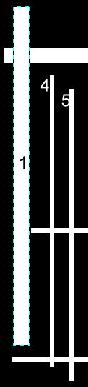
6 – Edition/remplir/dégradé multicolore/choisir un
dégradé/Ne pas fermer la boîte :
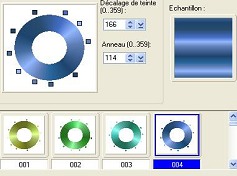
mettre 154° à l’anneau , sur chacun des petits carrés
supérieurs et inférieurs
Clic droit/supprimer :
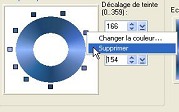
pour arriver à ce résultat :
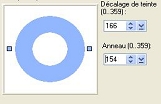
sur le carré de gauche/clic droit :changer la couleur
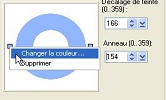
et choisir une couleur foncée :
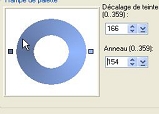
cliquer sur Ajouter pour que ce dégradé s’installe dans la
palette des dégradés et OK.
Noter le numéro du dégradé.
Vous avez créé un nouveau dégradé.
Choisir radial :
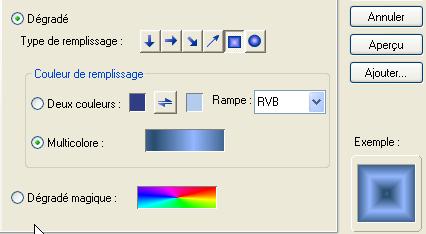
Sélection/sans
7 - répéter n° 5 sur les tracés 2 et 3 avec votre
nouveau dégradé
configuré ainsi :
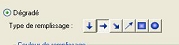
8 – Sélectionner les 3 objets/clic droit/Fusionner en un seul
objet.
Ombre/ la 5ème par défaut.
9 – répéter n° 5 sur les tracés 4,5,6,7 avec le même dégradé
configuré ainsi :
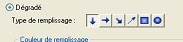
10 -Sélectionner les 4 objets/ombre identique au n°8
11 - répéter n° 5 sur les tracés 8,9,10,11 avec le
même dégradé configuré ainsi :
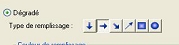
12 – répéter n° 10
13- répéter n° 5 sur le tracé 12, 13 et 14
14 – Edition/remplir/dégradé magique/cliquer sur Editer et
aller chercher votre dégradé /mode 8
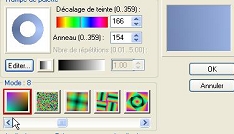
15 - répéter n° 10 avec Ombre/la 1ère par défaut.
16 – Cliquer sur le fond du travail/Edition remplir du même
dégradé que ci-dessus.
17 – A l’aide de l’outil transformation/retourner
horizontalement.
18 -Effets/remplissages et textures/filtre textures/choisir
verre translucide/texture glass012
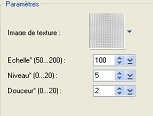
19 – Objet/Fusionner tout.
20 - Sur les tubes Edition/Copier/Revenir sur le cadre/Edition/Coller
comme objet
objet/Ombre/la 1ère/ taille :102/ bords doux : 35.
21 -Ajuster/Etendre le canvas/Etendre de façon égale/3 pixels
couleur blanche.
Sélectionner avec la baguette magique/Double-cliquer sur
la texture or.
Clic droit/sans.
22 - Ajuster/Etendre le canvas/Etendre de façon égale/15
pixels couleur blanche.
Sélectionner avec la baguette magique/Double-cliquer sur le
dégradé configuré comme au n° 7.
Entrée pour désélectionner.
23–répéter n°21
24- Signer/ Objets/Fusionner tout.
25- Enregistrer en JPG Optimisé à 80%.
***
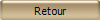
***
2007
***

|